8種簡單易行的方法解決Steam遊戲筆記本上的雲端錯誤問題
什麼是遊戲筆記上的雲端錯誤Steam?
遊戲筆記對於玩家追蹤他們在遊戲中的進度和策略至關重要。但是,在使用 Steam 的雲端功能時,您可能會遇到 Steam 遊戲筆記雲端錯誤。
此錯誤會中斷您的遊戲筆記線上同步,使在不同裝置上存取它們變得很麻煩。
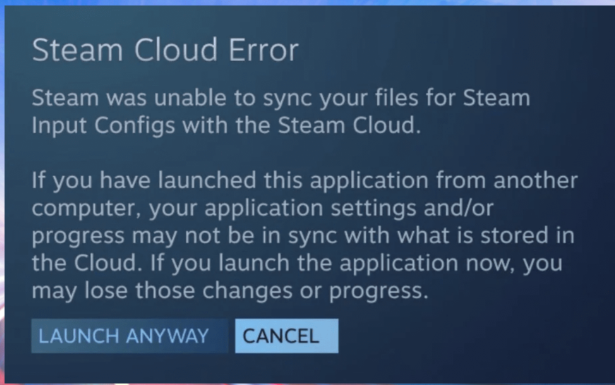
此錯誤象徵著與Steam 雲端伺服器的同步故障,阻止您存取或更新遊戲筆記,這可能會影響您的遊戲策略和進度追蹤。
遊戲筆記上雲錯誤Steam的原因是什麼?
有幾個因素可能會中斷連續的遊戲玩法,例如登入問題、伺服器故障和系統配置不足。
以下是導致此Steam雲端錯誤Steam遊戲筆記的一些主要原因。
- 網路問題:不穩定或緩慢的網路連線可能會阻礙您的遊戲與Steam 雲端伺服器之間的同步過程,從而導致雲錯誤。
- 伺服器過載:有時,Steam 的伺服器可能會過載,尤其是在遊戲高峰時段,導致同步錯誤。
- 本地檔案衝突:如果您的本機遊戲筆記與線上版本之間存在衝突,Steam 可能會引發雲端錯誤。
- 過時的Steam客戶端:過時的 Steam 用戶端可能有觸發雲端錯誤的錯誤或相容性問題。
- 儲存空間不足:如果您分配的Steam 雲端儲存空間已滿,則新遊戲筆記可能無法同步,從而導致雲錯誤。
如何修正遊戲筆記上的雲端錯誤Steam?
儘管我們已經指出了此錯誤的一些根本原因,但有一些簡單快速的修復方法可以解決此問題。以下是以直接方式解決此錯誤的簡單方法。
1. 檢查網路連線
- 確保您的網路連線穩定。
- 重新啟動路由器或切換到有線連線。
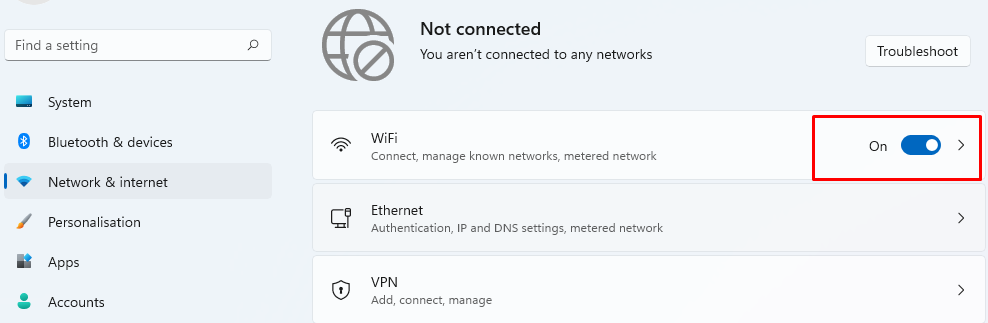
.2.更新Steam客戶端
- #在您的電腦上開啟 Steam 應用程式。
- 找到並點擊位於 Steam 視窗左上角的「Steam」一詞。
- 將出現一個下拉式選單;尋找並點選「檢查Steam客戶端更新」的選項。

- 可能會出現一個新視窗或彈出窗口,檢查 Steam 用戶端的可用更新。
- 如果有可用的更新,系統會提示你更新選項。點選更新按鈕。
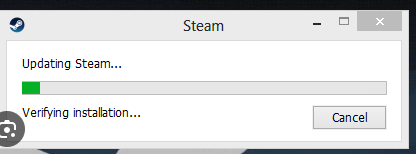
- 更新過程將會開始,你會看到一個指示更新狀態的進度條。等待更新過程完成。這可能需要幾分鐘,具體取決於您的網路速度和更新的大小。
3. 解決本機檔案衝突
- 啟動 Steam 並開啟遊戲,顯示雲端錯誤。
- 如果本機檔案和雲端檔案之間存在衝突,則會出現一個彈出視窗。
- 查看彈出窗口,以了解哪個版本的遊戲說明較新或具有最新更改。
- 如果您的本機檔案較新,請選擇將本機檔案上傳到雲端。
- 如果雲端檔案較新,請選擇將雲端檔案下載到本機。
- 點擊所選選項並等待該過程完成。
- 完成後,請嘗試再次造訪遊戲說明以查看錯誤是否已解決。
4.清除下載快取
- 在您的電腦上開啟Steam。
- 點擊左上角的“Steam”,然後從選單中選擇“設定”。
- 將開啟一個新視窗。點選左側的“下載”標籤。
- 找到並點選「清除下載快取」按鈕。
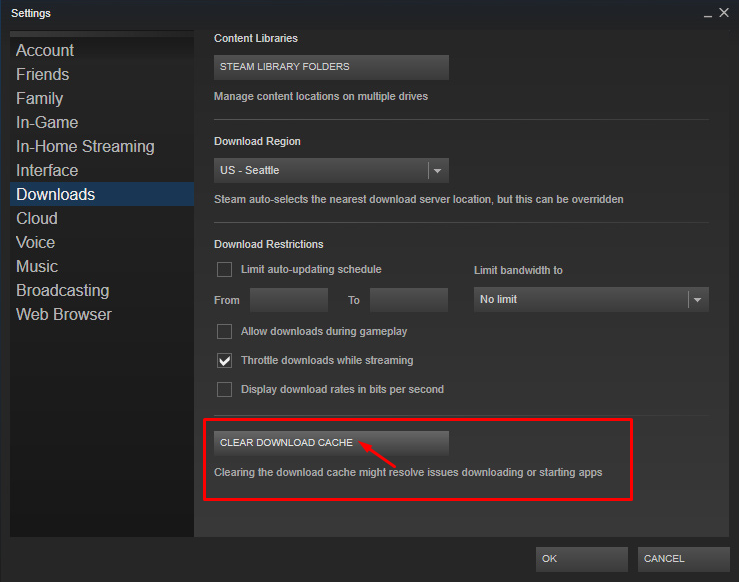
- 將出現一個確認彈出窗口,按一下「確定」以清除快取。
- Steam 會要求您重新登入。輸入您的登入詳細資訊。
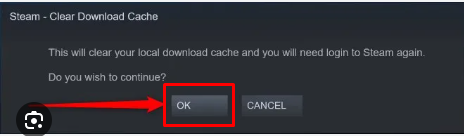
- Steam 可能需要一些時間來清除快取並登入。
- 登入後,檢查您的遊戲筆記以查看雲端錯誤是否已解決。
5. 驗證遊戲檔案
- 在Steam 庫中右鍵點擊您的遊戲,前往「屬性 」。
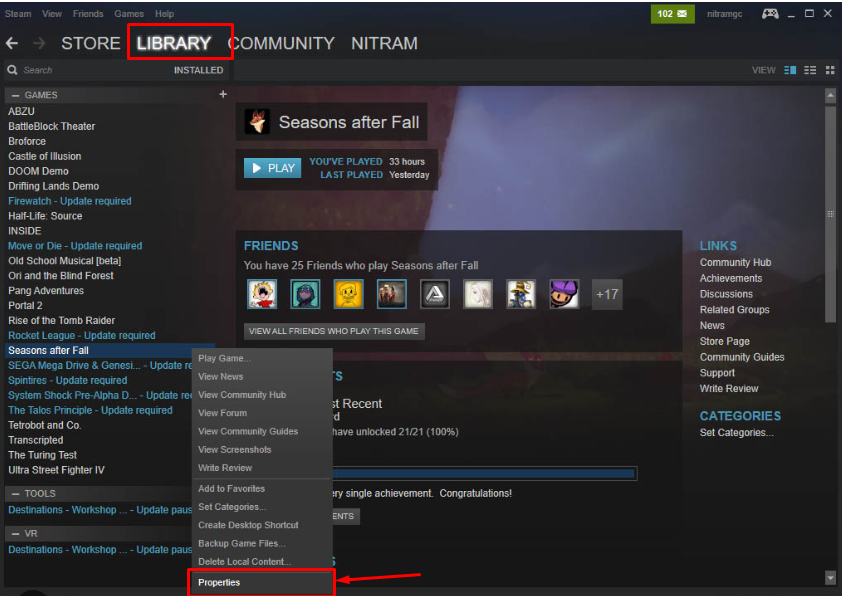
- 在「本機檔案」標籤下,按一下「驗證遊戲文件的完整性」。
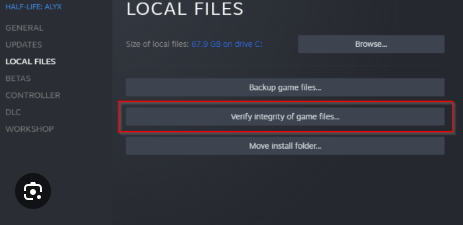
6. 增加雲端儲存空間
- #點擊左上角的“Steam”,然後從選單中選擇“設定”。
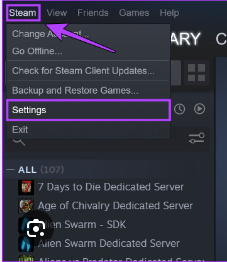
- 將開啟一個新視窗。點選左側的“雲端”標籤。
- 尋找選項“啟用Steam雲端同步”,然後選取旁邊的方塊。
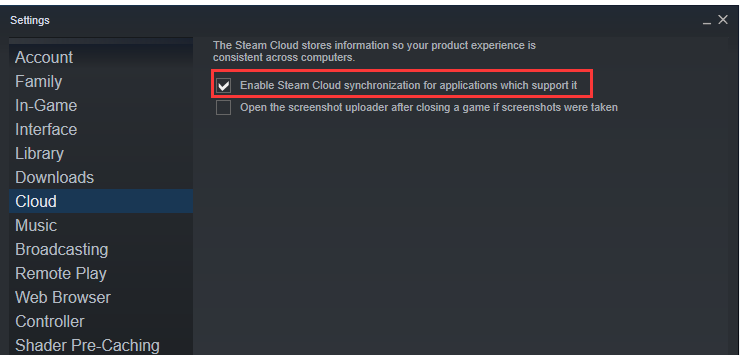
- 在此選項下方,您可能會看到一個用於調整儲存配額的區域。如果存在,請輸入所需的儲存量或使用滑桿進行調整。
- 點擊「確定」以儲存您的設定
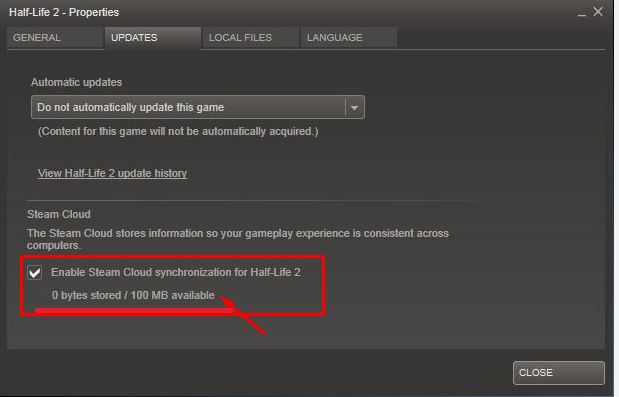
7. 停用並重新啟用Steam 雲端同步
- 開啟您的Steam 庫。
- 右鍵點選受影響的遊戲,選擇「屬性」。
- 轉到「更新」標籤。
- 找到「為 [遊戲名稱] 啟用 Steam 雲端同步」並取消選取該方塊。
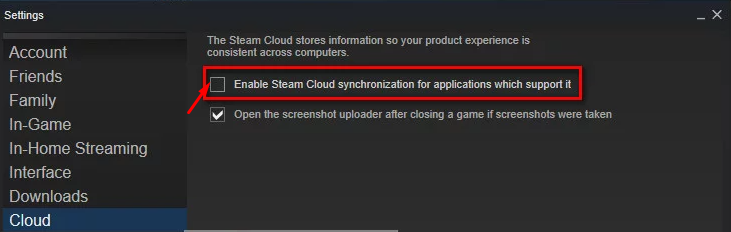
- 等待幾秒鐘,然後重新選取該方塊。
- 關閉屬性視窗。
- 啟動您的遊戲並檢查遊戲筆記上的雲端錯誤是否已解決。
8. 聯絡Steam支援
- 如果錯誤仍然存在,請聯絡 Steam 支援以取得進一步協助。
- 請向他們提供錯誤詳細資訊以及您已經嘗試過的任何故障排除步驟。
將來如何修復雲端錯誤Steam?
以下是一些主動步驟,以修復 Steam遊戲筆記雲 錯誤並防止將來發生。主要措施如下:
- 定期更新 Steam 用戶端:確保您的 Steam 用戶端已更新至最新版本,以便從任何錯誤修復和改進中受益。
- 保持穩定的網路連線:穩定的網路連線對於將遊戲筆記與 Steam 雲端同步至關重要。請考慮使用有線連接以獲得更可靠的連接。
- 會定期清除 Steam 下載快取:清除下載快取有助於避免潛在的同步問題。可以從「下載」標籤下的Steam設定中完成。
- 會定期驗證遊戲檔案:定期驗證遊戲檔案的完整性有助於在問題導致錯誤之前發現並解決問題。
- 關注社群更新:關注遊戲的社群論壇以及 Steam 或遊戲開發者的官方公告,隨時了解任何已知問題和修復程式。
遊戲筆記上的 Steam 雲端錯誤可能會破壞您的遊戲樂趣。本文可協助您找出原因並修復此錯誤,以實現流暢的遊戲。
它也指出了一些關鍵事項,例如保持軟體更新、清除瀏覽器歷史記錄以及聯繫Steam 社群以獲得更好的遊戲體驗。
如果錯誤仍然出現,請隨時在下面留言給我們。
修復雲端錯誤 Steam 在遊戲筆記常見問題解答
什麼是 Steam 遊戲筆記上的雲端錯誤?當您本機儲存的遊戲筆記與儲存在 Steam 雲端上的遊戲筆記之間有同步問題時,就會發生雲端錯誤。此錯誤會阻止您在 Steam 上存取或更新遊戲筆記。
如何解決 Steam 遊戲筆記上的雲端錯誤?首先檢查您的網路連接,更新您的 Steam 用戶端,並解決任何本機檔案衝突。如果問題仍然存在,請清除 Steam 下載緩存,驗證遊戲檔案的完整性,然後為受影響的遊戲切換 Steam 雲端同步。
為什麼驗證遊戲檔案的完整性很重要?驗證遊戲檔案的完整性有助於偵測和替換可能導致雲端錯誤的任何損壞或遺失的檔案。它可以確保您的遊戲和 Steam 雲端同步。
將來如何防止 Steam 遊戲筆記上的雲端錯誤?保持您的Steam 用戶端更新,保持穩定的互聯網連接,定期清除Steam 下載緩存,定期驗證遊戲檔案的完整性,並關注社區更新以了解任何已知問題和解決方案。
如果執行步驟後雲端錯誤仍然存在,我該怎麼辦?如果錯誤仍然存在,請考慮聯絡 Steam 支援以獲得進一步的協助。您也可以查看社群論壇,以了解其他玩家或遊戲開發人員提供的任何其他解決方案。
以上是8種簡單易行的方法解決Steam遊戲筆記本上的雲端錯誤問題的詳細內容。更多資訊請關注PHP中文網其他相關文章!

熱AI工具

Undresser.AI Undress
人工智慧驅動的應用程序,用於創建逼真的裸體照片

AI Clothes Remover
用於從照片中去除衣服的線上人工智慧工具。

Undress AI Tool
免費脫衣圖片

Clothoff.io
AI脫衣器

Video Face Swap
使用我們完全免費的人工智慧換臉工具,輕鬆在任何影片中換臉!

熱門文章

熱工具

記事本++7.3.1
好用且免費的程式碼編輯器

SublimeText3漢化版
中文版,非常好用

禪工作室 13.0.1
強大的PHP整合開發環境

Dreamweaver CS6
視覺化網頁開發工具

SublimeText3 Mac版
神級程式碼編輯軟體(SublimeText3)
 《活俠傳》戰術等級提升攻略
Jul 12, 2024 am 03:33 AM
《活俠傳》戰術等級提升攻略
Jul 12, 2024 am 03:33 AM
活俠傳戰術等級怎麼提升?戰術等級主要是透過修練對應等級的功法來進行提升的,隨著戰術等級的提升玩家可以解鎖更多的玩法,還可以創立西武林盟。下面為大家分享一下戰術等級的生機方法。 《活俠傳》戰術等級提升攻略1、戰術等級可以透過完成任務或使用特定書籍修練來提升。 2.孫子戰術、 楊家練兵操這幾個書籍可以在四師兄處購買獲得。歷戰血書是開局黑衣人roll點取得的。在學習了秘技之後對技能進行升級,就可以提升戰術等級了。 3.此外參與遊戲中的一些玩法,或與NPC進行對話都可獲得學問點,從而能夠提升戰術等級。 4
 《活俠傳》夏侯蘭結局達成技巧
Jul 12, 2024 am 08:20 AM
《活俠傳》夏侯蘭結局達成技巧
Jul 12, 2024 am 08:20 AM
活俠傳夏侯蘭結局怎麼達成?活俠傳裡面很多人呢都想要去達成這個夏侯蘭結局了,那麼就需要知道下這個達成結局需要的條件了,今天就給大家帶來具體的步驟了,這樣會簡單很多,那麼大家要是好奇的來看看吧! 《活俠傳》夏侯蘭結局達成技巧1.前期活著就好,可以去廣場做操增加屬性。 2.中期的留學事件需要貢獻點最少50,就可以參與留學了。 3.然後當了崆峒派留學生不要去頂撞黃毛掌門不要去起哄。 4.掌門看好你我們就選b選項抽籤,sl到奪魂門。 5.後面觸發去農田時被路人偷襲去奪魂森林,找到夏侯蘭拜師。 6.觸發夏侯蘭補習班,增
 《活俠傳》葉雲裳劇情觸發條件介紹
Jul 16, 2024 am 06:03 AM
《活俠傳》葉雲裳劇情觸發條件介紹
Jul 16, 2024 am 06:03 AM
活俠傳葉雲裳劇情觸發條件是什麼?葉雲裳是遊戲中的女主角色,玩家達到指定條件之後即可觸發與她相關的劇情,下面為大家分享一下葉雲裳劇情觸發條件,想要了解的玩家可以參考以下的圖文攻略介紹。 《活俠傳》葉雲裳劇情觸發條件介紹1、想要觸發葉雲裳劇情,首先就是無法提升小師妹的好感度,不然會影響後續的劇情走向。 2.觸發情書事件時選擇葉雲裳作心上人,透過劇情可以得知她與葉雲舟有關。 3.隨著劇情的發展,在劇情選擇節點中需要選擇加入魔教,之後就會開啟跟葉雲裳葉雲舟相關的劇情了。 4.時間來到12月的時候NPC宋悲會
 《活俠傳》小師妹夏侯蘭龍湘共存方法
Jul 12, 2024 pm 03:27 PM
《活俠傳》小師妹夏侯蘭龍湘共存方法
Jul 12, 2024 pm 03:27 PM
活俠傳小師妹夏侯蘭龍湘怎麼共存?活俠傳裡面現在有三位女主角了,分別是小師妹,夏侯蘭,龍湘這幾個,那麼想要同時提升三個角色的好感度,想要三女主角共存其實也是有方法的,那麼大家要是好奇的話來看看吧! 《活俠傳》小師妹夏侯蘭龍湘共存方法小師妹:思路是好感度高不讓她出嫁,我們在第三年的5月上旬這時候的心上人要是她,打金烏上人時要是有她就穩了。夏侯蘭:第二年選擇崆峒留學需要roll點進奪魄門,解鎖找茬事件,第一次要贏,第二戰不要贏,跟夏侯蘭“要以師徒行禮”,去奪魄森林刷好感了,然後在第三年5月下旬,去雪山傳功給
 《活俠傳》結局達成方法詳解
Jul 12, 2024 pm 12:49 PM
《活俠傳》結局達成方法詳解
Jul 12, 2024 pm 12:49 PM
活俠傳結局怎麼達成?活俠傳裡面的結局還是比較的多的呢,那麼大家要是想玩的話是需要知道下結局達成的方法了,這樣會更加的簡單獲取了,達標了我們就可以獲取獎勵了呢,有些重要的選擇點大家需要了解下的,那麼大家要是好奇的話下面來看看吧!《活俠傳》結局達成方法詳解其實這個裡面都是一個結局,就是我們作為主角最後想的人不一樣。小師妹:預設小師妹結局,我們就不需要切換到其他女主角就行。瑞查:兩年後第一次開會這邊就可以看到魔教事件,進去選第二個選項,對應的就是這個附和魔教不好的,然後rolI到中間。 (好像是40-70
 《活俠傳》夏侯蘭拜師技巧一覽
Jul 16, 2024 am 11:26 AM
《活俠傳》夏侯蘭拜師技巧一覽
Jul 16, 2024 am 11:26 AM
活俠傳夏侯蘭怎麼拜師?活俠傳裡面很多人都想要在玩夏侯蘭,那麼就想要去解鎖這個拜師玩法了,那麼就需要去達成條件了以後就可以獲取了,需要觸發這個拜師事件了,那麼今天就給大家帶來步驟,那麼大家要是好奇的話下面來看看吧! 《活俠傳》夏侯蘭拜師技巧一覽1、我們如果去崆峒派留學那麼等到這個四月初的話就可以解鎖一個事件了。 2.也就是這個衣服被偷到田裡有人來點穴,我們需要把骰子要roll到防禦不被點穴成功,那麼這個時候就可以去解鎖下這個夏侯蘭拜師選項。 3.最後拜師她成功了以後,崆峒日常介面會多出1個地點選項:奪魄
 為 PS5 Pro 鋪路,《無人深空》更新代碼「驚現」遊戲機開發代號「Trinity」及畫質設定檔
Jul 22, 2024 pm 01:10 PM
為 PS5 Pro 鋪路,《無人深空》更新代碼「驚現」遊戲機開發代號「Trinity」及畫質設定檔
Jul 22, 2024 pm 01:10 PM
本站7月22日消息,外媒twistedvoxel在《無人深空》最新的「世界第一部分」更新代碼中發現了傳聞中PS5的開發代號「Trinity」及相關畫質配置文件,佐證了索尼有望近期推出PS5Pro機種。雖然《無人深空》在近期的更新中已為遊戲加強了畫質表現,但仍有不少玩家認為這可能是HelloGames為新機型所提前鋪路,根據最新的圖形預設,在PS5Pro下這款遊戲的動態解析度縮放從0.6增加到0.8,這代表遊戲平均解析度更高,一些圖形細節從「High」級別升級到「Ultra」級別,不過由於每款遊戲
 《第一後裔》模組分解法
Jul 15, 2024 pm 02:24 PM
《第一後裔》模組分解法
Jul 15, 2024 pm 02:24 PM
第一後裔模組怎麼分解?前往阿爾比恩最左邊尋找席利恩,與席利恩對話選擇模組分解,長按shift鍵會自動選中重複的模組,具體內容一起來看看這篇第一後裔模組分解方法介紹,希望能夠給你帶來幫助。 《第一後裔》模組分解方法1、前往阿爾比恩最左邊尋找席利恩。 2、與席利恩對話選擇模組分解。 3.長按shift鍵會自動選取重複的模組,但值得注意的是它也會自動選取重複的紫色模組、金色模組、紅色模組。 4.已經強化過的模組是不會被選中的。





